Im Laufe der Lebensdauer der Xbox und durch ihre verschiedenen Iterationen hat sich Microsoft von einem Konsolenhersteller zu einem Ökosystem gewandelt. Xbox bezieht sich nicht mehr nur auf die Konsole, sondern auf das System als Ganzes. Immerhin könnt ihr dank des neuen Games Pass Ultimate Xbox One-Spiele auf eurem PC spielen. Tatsächlich sind mehrere Titel über Games Pass erhältlich, die nur können auf dem PC gespielt werden.
Dies eröffnet brandneue Wege der Integration zwischen PC- und Xbox-Spielen, einschließlich des Xbox Console Companion. Der Xbox Console Companion ist eine PC-Anwendung, die Ihre Nachrichten, Aktivitäts-Feeds, kürzlich gespielte Spiele (einschließlich PC-Spiele), Gaming-News und vieles mehr anzeigt.
Seine stärkste Funktion ist das integrierte Xbox-Streaming. Jeder Gamer kennt die Frage:„Wer darf heute Abend den Fernseher benutzen?“ Mit einem anständigen Netzwerk und einem PC können Sie jedoch Xbox-Streaming auf Ihren PC einrichten und auf Ihrem Monitor spielen, sodass Ihr Lebensgefährte die neueste Folge seiner Lieblingssendung sehen kann.
So richten Sie Xbox-Streaming auf PC ein
Bevor Sie beginnen, vergewissern Sie sich, dass Sie den Xbox Console Companion auf Ihren PC heruntergeladen haben. In vielen Fällen wird es standardmäßig angezeigt. Wenn nicht, können Sie es von Xbox.com herunterladen.
Stellen Sie sicher, dass Ihre Xbox One eingeschaltet und mit demselben Netzwerk wie Ihr PC verbunden ist. Stellen Sie nach Möglichkeit sicher, dass Ihr PC über eine festverdrahtete Verbindung über ein Ethernet-Kabel verfügt, um die Latenz zwischen der Konsole und dem Computer zu verringern.
Starten Sie die Xbox Console Companion-App. Es sieht so aus:
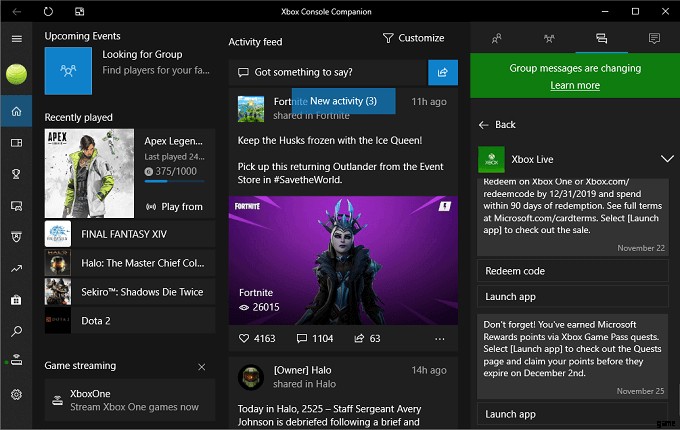
Ihr spezifischer Startbildschirm wird je nach den von Ihnen gespielten Spielen und verschiedenen anderen Faktoren unterschiedlich aussehen. Suchen Sie im unteren rechten Bereich des Bildschirms nach der Überschrift „Spielstreaming“ und wählen Sie sie aus. Dies öffnet ein weiteres Fenster, in dem der Konsolenbegleiter Sie auffordert, eine Xbox One zum Streamen auszuwählen.
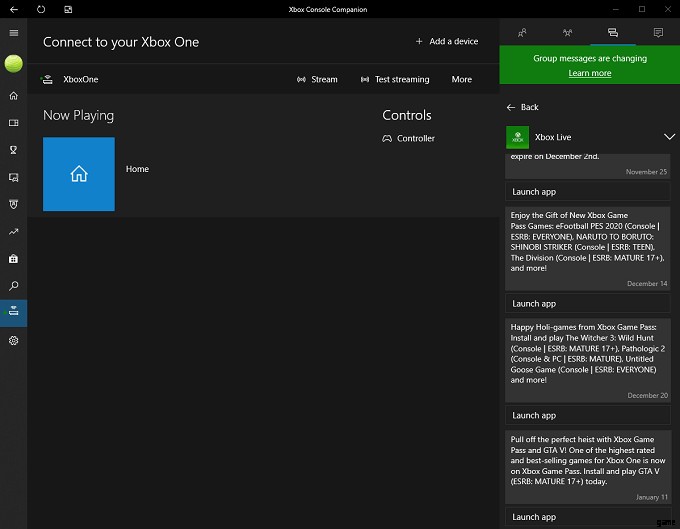
Ihre Konsole wird in der Liste angezeigt. Wählen Sie es aus, um mit dem Streaming Ihres Xbox-Bildschirms direkt auf Ihren PC zu beginnen. Sie müssen einen Controller entweder über Bluetooth oder durch Einstecken eines USB-Kabels mit Ihrem PC verbinden. Sobald Sie mit dem Streaming beginnen, können Sie Ihre Konsole genau wie gewohnt bedienen. Tatsächlich spiegelt Ihre tatsächliche Konsole die Aktionen wider, die Sie auf Ihrem PC ausführen.
Wählen Sie ein Spiel aus, das Sie spielen möchten, und die Xbox Console Companion-App wird minimiert, wenn das Spiel den gesamten Bildschirm einnimmt. Dies ist die Standardeinstellung, obwohl Sie auswählen können, nur einen Teil Ihres Bildschirms zum Streamen zu verwenden. Sobald Sie sich im Spiel befinden, können Sie wichtige Informationen wie die für das Streaming benötigte Bandbreite und mehr anzeigen. Sehen Sie sich das folgende Beispiel an:
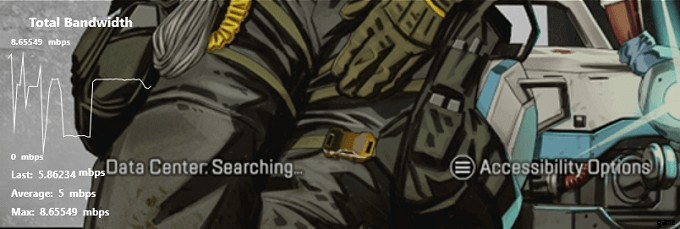
Wenn Sie die Streaming-Option versehentlich vom Startbildschirm Ihres Xbox Console Companion löschen, können Sie über die Symbolleiste auf der linken Seite des Console Companion darauf zugreifen. Das zweite Symbol von unten, direkt über dem Einstellungssymbol, gibt Ihnen Zugriff auf einen weiteren Bildschirm, auf dem Sie streamen, Ihre Streaming-Fähigkeiten testen und vieles mehr können.
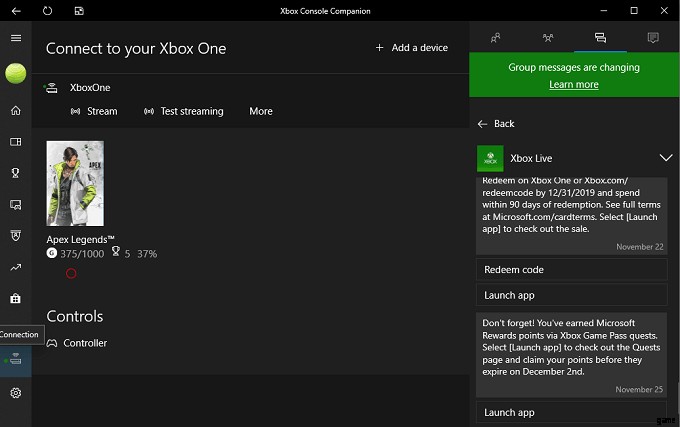
Sobald Sie Ihre Xbox One-Konsole zum ersten Mal über die Funktion „Integriertes Xbox-Streaming“ mit Ihrem PC verbunden haben, können Sie ganz einfach Xbox-Spiele streamen, wann immer Sie möchten, vorausgesetzt, Ihre Konsole ist eingeschaltet.
Es gibt jedoch einige Dinge, die Sie beachten sollten, bevor Sie versuchen, auf diese Weise zu spielen.
Die erste ist, dass Sie eine ausreichende Bandbreite benötigen. Streaming over your home network requires quite a bit of bandwidth and affect the connection quality of other users. Vice-versa, someone streaming 4K video will likely have a negative impact on your gaming experience.
The second thing to remember is that there is noticeable lag when playing this way. In our tests, the lag could be felt even at the best of times. While it didn’t render Apex Legends unplayable, it did make the game feel sluggish. Titles that require fast reaction speeds and little to no latency are best played on the actual console, but many single-player games can be played with no ill effects. Turn-based RPGs and titles like Assassin’s Creed are ideal for streaming, but fighting games and FPS titles suffer.
If you’re looking for a way to stream your favorite Xbox games to your PC without dominating the television at all times, Integrated Xbox Streaming is the way to go. It’s easy to set up, and once you do you can play to your heart’s content.
